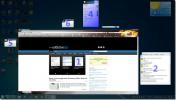Comment fusionner plusieurs fichiers audio en un seul sur Windows 10
L'édition de fichiers audio ou vidéo n'est jamais facile. Les applications conçues pour ces tâches d'édition prennent du temps à apprendre et vous devez souvent être attentif à choisir des applications qui ne dégraderont pas la qualité de vos fichiers d'origine. Si vous avez besoin diviser un fichier audio, vous trouverez de nombreuses applications gratuites et simples. Si vous cherchez à fusionner plusieurs fichiers audio en un seul, les mêmes applications peuvent ne pas être à la hauteur. Audacity peut faire les deux.
Fusionner plusieurs fichiers audio
Ouvert Audacity et faites glisser et déposez les fichiers audio sur l'application. Plusieurs fichiers sont ajoutés les uns sur les autres et visuellement, vous pouvez distinguer les différentes pistes. Les pistes peuvent être lues une par une ou les deux en même temps.

Pour fusionner les fichiers, double-cliquez sur un fichier audio pour le sélectionner, utilisez le raccourci clavier Ctrl + C. Cliquez à la fin de l'autre fichier audio, ou n'importe qui au milieu, et appuyez sur le raccourci clavier Ctrl + V pour le coller. Les fichiers ont été fusionnés. Vous pouvez maintenant supprimer le deuxième fichier et utiliser l'option d'exportation sous Fichier dans la barre de menus pour exporter votre fichier fusionné.

Si vous souhaitez modifier le fichier, vous pouvez le faire avant de l'exporter ou vous pouvez modifier le fichier fusionné que vous exportez. Dans les deux cas, le résultat sera le même cependant, selon la façon dont vous êtes à l'aise avec Audacity, vous trouverez peut-être que la modification d'un seul fichier fusionné est plus facile.
La fusion ne doit pas être linéaire, c'est-à-dire que vous n'avez pas besoin d'ajouter un fichier à la fin ou au début d'un autre. Vous pouvez ajouter un fichier au milieu d'un autre. Il vous suffit de cliquer à l'endroit où vous souhaitez ajouter le fichier.
Limites
La fusion de plusieurs fichiers audio s'accompagne de quelques éléments à prendre en compte. La première chose à considérer est le format de fichier. Étant donné que nous utilisons Audacity, il prend en charge AIFF, AU, FLAC, MP2, MP3, OGG, Vorbis et WAV. Il prend en charge M4A (AAC) et MOV sur macOS et vous pouvez ajouter la prise en charge M4A sur Windows 10 en installant les bibliothèques ffmpeg. Assurez-vous que les fichiers multimédias que vous fusionnez sont pris en charge par l'application.
Deuxièmement, si les fichiers ont été créés dans des environnements d'enregistrement différents, leur fusion ne rendra pas le son uniforme. Vous pouvez manipuler l'audio comme un ou en portions. Cela dépend de vous, mais vous ne pouvez pas vous attendre à ce que l’audio entier sonne de la même manière, sauf s’il a été enregistré dans le même environnement ou dans un seul réglage.
Chercher
Messages Récents
TinyTake: Capturez des captures d'écran et enregistrez des captures d'écran
Pour de nombreux utilisateurs de Windows, prendre des captures d'éc...
Comment convertir un répertoire en fichier d'index HTML ou créer un plan du site
La conversion des répertoires locaux en fichier d'index HTML est ut...
Implémenter Mac Expose dans Windows avec Switcher
Il y a quelque temps, nous avons examiné un outil appelé SmallWindo...